iOS14的4个实用小功能,一般安卓系统没有,苹果用户有福了
很多人都知道iOS系统好 , 但是究竟好在哪里 , 除了用很多年都不卡以外 , 估计还能说出其他优点的人就不多了 。 事实上大多数人对数码科技了解的并不多 , 大多只愿意花少量的时间成本去学习掌握自己需要的功能 。 大家都认可iOS系统比一般的安卓系统优秀 , 那么苹果最新的iOS14系统中 , 有哪些一般安卓系统没有的实用功能呢? 文章插图
文章插图
1、声音识别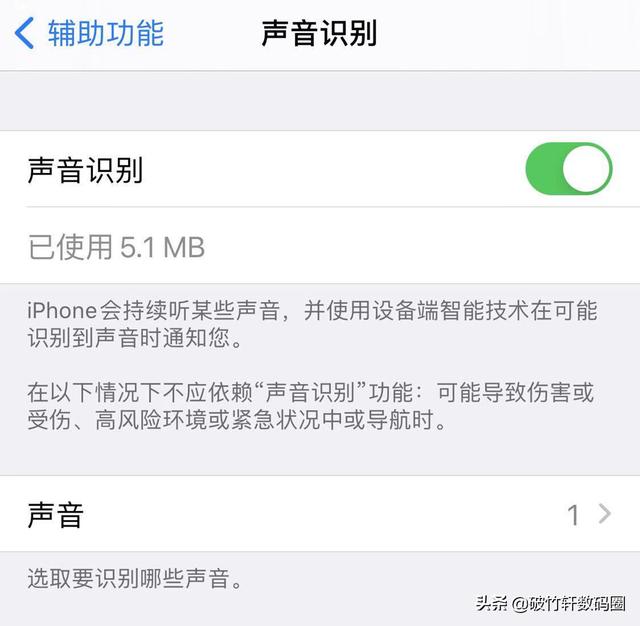 文章插图
文章插图
【iOS14的4个实用小功能,一般安卓系统没有,苹果用户有福了】声音识别是苹果手机的一个隐藏功能 。 这个功能顾名思义 , 就是能够识别外界环境声音的功能 。 那么这个功能能起到什么作用 , 能识别什么样的声音呢?让我们一步步来看 。 首先我们打开【设置】【辅助功能】 , 往下拉找到【声音识别】 。 在【声音识别】设置中 , 我们打开【声音识别】功能 , 然后就可以看到隐藏菜单 。 这里我们可以设置iPhone能够识别哪些声音 , 例如烟雾报警器、狗叫声、汽车喇叭声、婴儿啼哭等等 。 根据功能描述来看 , 在iOS14中 , 声音识别功能是可以让iPhone持续保持监听状态 , 一旦周边出现了设置好的声音时 , 手机就会发出通知来提醒用户 。 这个功能其实还是有一定作用的 。 例如当你戴着耳机过马路 , 突然有条狗对你大喊大叫 , 这时你可能进入了它的领地 , iPhone手机识别出来后就会及时提醒你 , 让你多加注意安全 。
2、轻点背面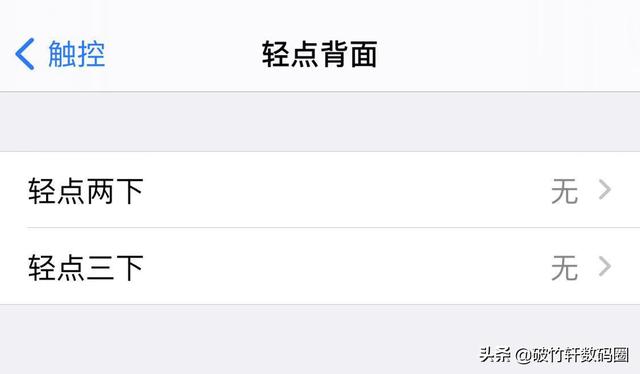 文章插图
文章插图
这个功能在苹果发布会上 , 特地放入演讲稿中的功能 。 轻点背面是苹果手机的一种全新的交互方式 。 我们不仅仅可以在正面对iPhone进行操作 , 如今即便是背面 , 也可以简单地操控iPhone了 。 以前安卓手机流行过一阵正反主副双屏 。 我们可以使用背部触摸屏来实现背部操控 。 而iOS14不需要背部添加额外的屏幕 , 任意一款能够升级到iOS14的苹果设备 , 都支持这个功能 。 我们打开【设置】【辅助功能】【触控】【轻点背面】 。 在这里我们可以设置“轻点两下”和“轻点三下”两种方式 。 这种交互方式支持的操作也很多 , 包括了截屏、静音、锁屏、回到主屏幕、唤醒Siri等等 。 不过这个功能目前还有些不完善的地方 , 有的设备灵敏度不正常 , 轻点的时候手机没反应 , 手机放到桌面时突然就开始截屏(当“轻点两下”设置为“截屏”的时候会偶尔发生这个情况) 。 或许还需要进一步的更新才能使这个功能变得更加好用吧 。
3、资源库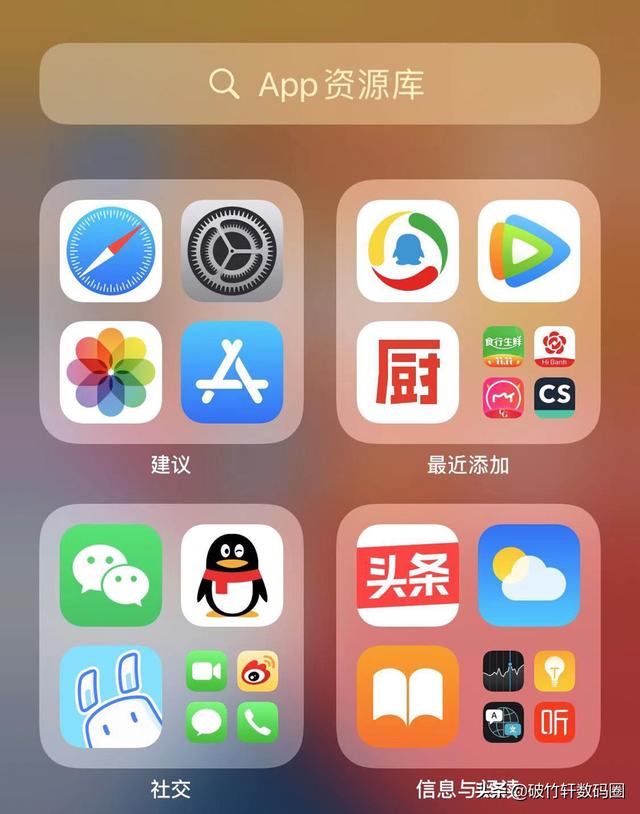 文章插图
文章插图
资源库也是苹果iOS14中一个比较有特色的功能 。 当我们下载APP应用时 , 在不修改默认设置的情况下 , 除了桌面会显示应用图标以外 , 资源库里也会同时显示这个APP的图标 , 并且会按照APP的属性自动归类 。 除了自动归类这个最明显的功能以外 , 资源库还有另外的特点 。
例如当你桌面太乱 , 很多APP可能十分难得才会使用一次时 , 我们可以在桌面长按APP图标跳出菜单 , 然后选择“移除APP” , 这时会跳出一个选项 , 我们可以删除APP , 或者将APP从主屏幕移除 。 选择后者的话 , 手机桌面上就没有了APP图标 , 但是它没有被删掉 , 在资源库里可以找到它 , 并且还能将它重新拖回桌面上 。
此外 , 资源库里的APP排序也不是一成不变的 。 在你添加新的应用进来时 , 之前安装的APP就会先后移位 , 给新APP腾出位置 。 如果一个类别里的APP使用频率较高 , 那么它会随着你使用的频率提升 , 其显示的位置也会不断靠前 。 文章插图
文章插图
其实小编觉得这个功能是iOS系统的一个败笔 。 在iOS13的时候 , 我们可以将某些应用的图标藏在文件夹里单独的空白页 。 即便前一页没有填满 , 依然可以放到后一页里 。 这样就能做到隐藏APP的效果 。 而iOS14加入资源库后 , 这种隐藏功能就完全没有了意义 。 资源库里的APP展示和排序都是自动控制的 , 无法人为干预 , 我们想要藏的东西就能轻松被他人找到 , 十分不便 。
4、快捷指令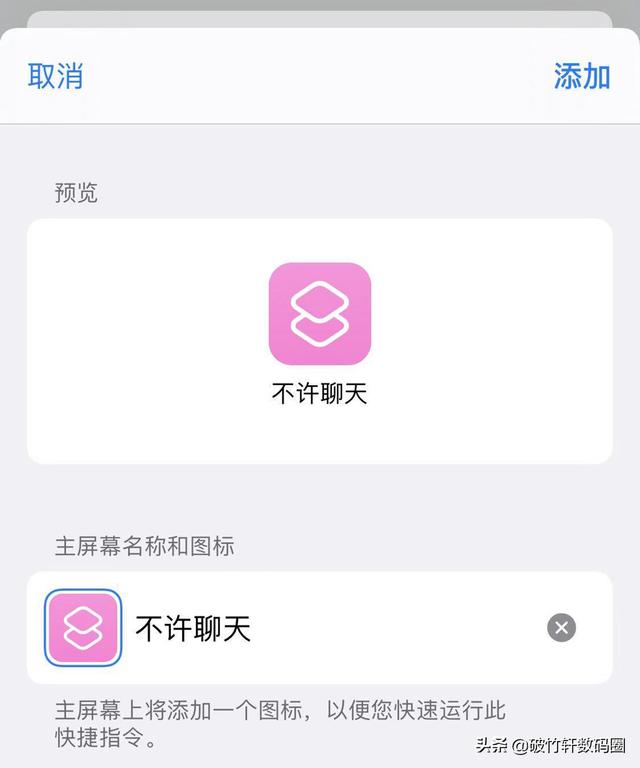 文章插图
文章插图
快捷指令是iOS里一个有些年代的功能了 。 但是这个功能直到最近才被一些普通用户知晓 , 最大的原因是它可以做个快捷方式来起到替换应用图标的效果 。 我们在手机中找到或者去App Store中下载快捷指令 , 然后添加“新指令” , 选择“脚本” , 选择“打开APP” , 再选择想要替换掉的APP , 之后点右上角的三个点 , 选择“添加到主屏幕” , 点击图标 , 就可以更换自行选择更换图标了 。 具体教程可以在网上搜索 。 这个功能搭配iOS14的资源库 , 我们可以做到桌面上全是自定义的图标 , 原有APP全部只留在资源库内 , 从而充分展现个性化 。
- 智能手机市场|华为再拿第一!27%的份额领跑全行业,苹果8%排在第四名!
- 会员|美容院使用会员管理软件给顾客更好的消费体验!
- 行业|现在行业内客服托管费用是怎么算的
- 人民币|天猫国际新增“服务大类”,知舟集团提醒入驻这些类目的要注意
- 国外|坐拥77件专利,打破国外的垄断,造出中国最先进的家电芯片
- 技术|做“视频”绿厂是专业的,这项技术获人民日报评论点赞
- 面临|“熟悉的陌生人”不该被边缘化
- 中国|浅谈5G移动通信技术的前世和今生
- 页面|如何简单、快速制作流程图?上班族的画图技巧get
- 桌面|日常使用的软件及网站分享 篇一:几个动态壁纸软件和静态壁纸网站:助你美化你的桌面
